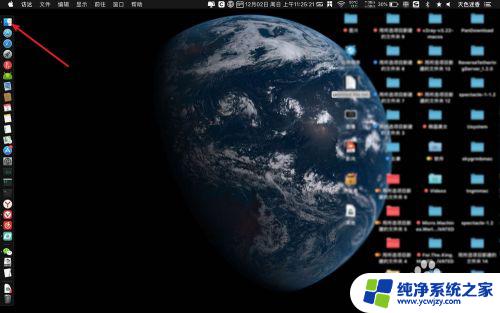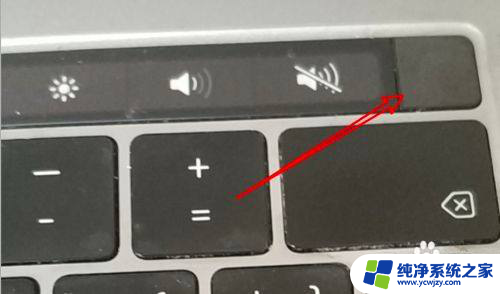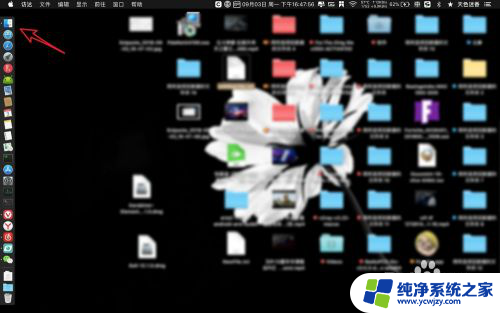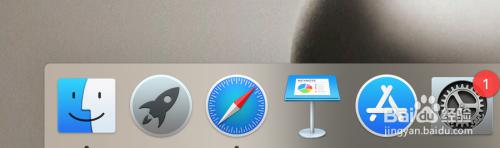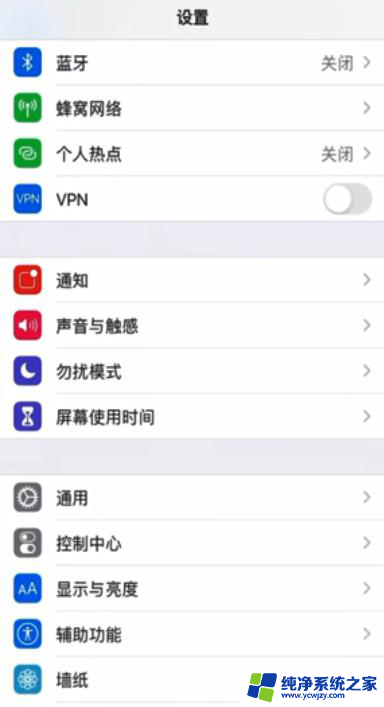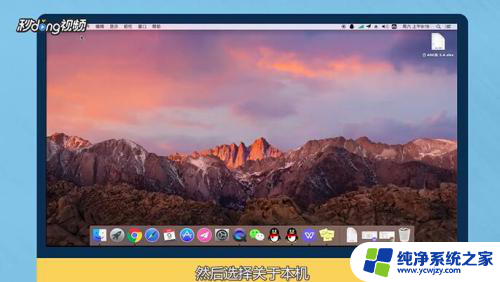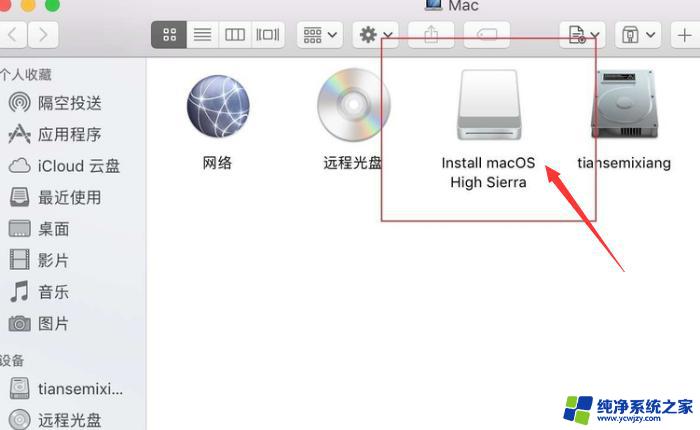苹果电脑我的电脑在哪里打开 在苹果电脑上如何查看我的电脑
更新时间:2023-12-31 14:40:24作者:yang
苹果电脑是一款备受追捧的电脑品牌,其独特的操作系统和优质的硬件配置赢得了众多用户的喜爱,对于一些刚刚接触苹果电脑的用户来说,可能会对其中一些基本操作感到困惑,比如如何打开我的电脑或者查看电脑中的文件。在苹果电脑上,虽然没有我的电脑这个具体的选项,但是我们可以通过其他方式来实现类似的功能。下面将为您详细介绍在苹果电脑上如何查看您的电脑以及打开文件的方法。
方法如下:
1.finder就是Mac上的我的电脑,点击dock第一个图标。即可把它打开。
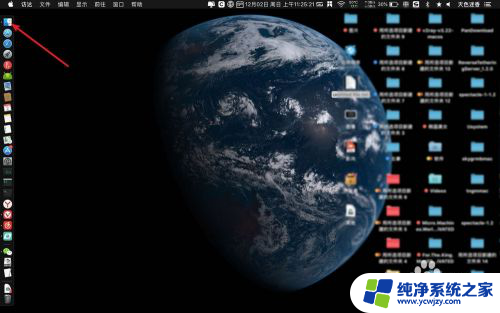
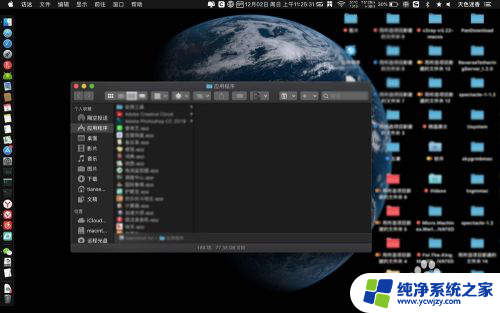
2.或点击文件,点击新建访达窗口,那么也可以打开我的电脑。
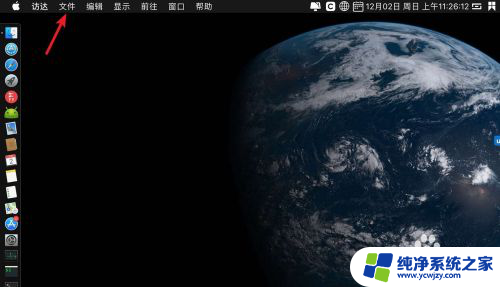
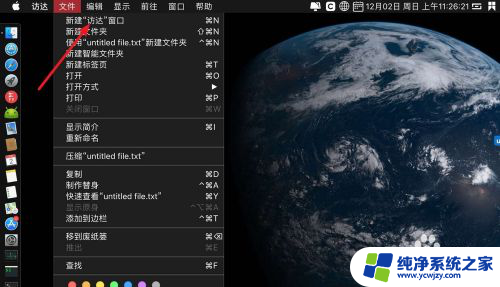
3.如下图,就是打开了我的电脑状态了。
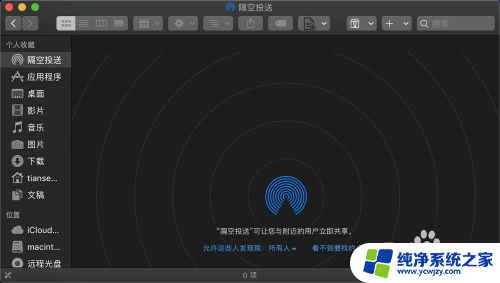
4.当然了你要打开几个磁盘的,点击前往。前往有个菜单,点击菜单上的电脑。
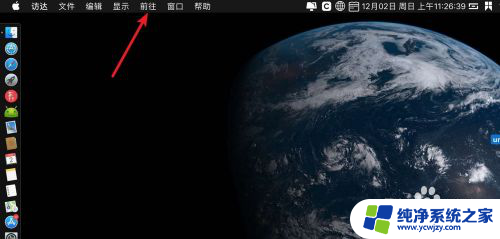
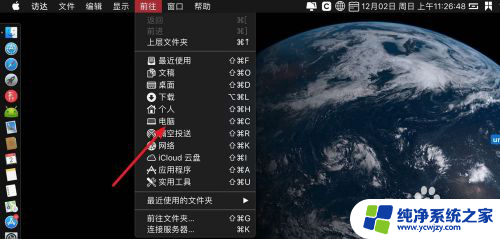
5.点击这个铁灰色的磁盘图标,那么就可以打开所有的目录。相当于我的电脑或者是win上计算机。
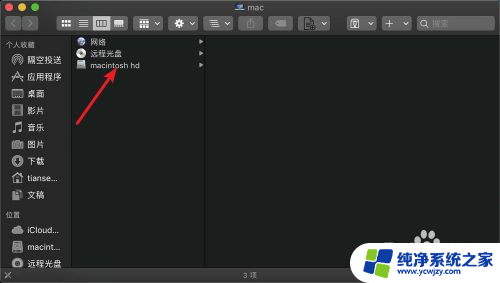
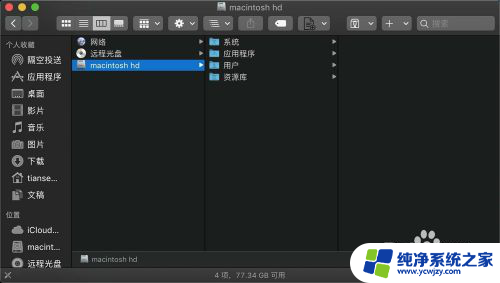
以上就是苹果电脑我的电脑在哪里打开的全部内容。如果你遇到这种情况,可以按照以上步骤进行解决,非常简单快速:
- 按下Command和Space键,打开Spotlight搜索框
- 在搜索框中输入我的电脑
- 在弹出的结果列表中,选择我的电脑图标即可打开